利用辅助列+公式法实现Excel 2013间隔不定数量的行插入一个空行
利用辅助列+公式法实现Excel 2013间隔不定数量的行插入一个空行,周报、月报、半年报,每当你做这些报告的时候是不是非常的头痛,但是话又说回来了,如果你多掌握一些办公软件相关的知识,或许会让你负担减少很多,利用辅助列+公式法实现Excel 2013间隔不定数量的行插入一个空行你是不是也经常遇到过,像利用辅助列+公式法实现Excel 2013间隔不定数量的行插入一个空行这类问题,看完今天这篇文章你一定会有收获!
在Excel中间隔不定数量的行插入一个空行,可用于分隔同列中连续相同的内容。例如在下图所示的表格中包含“姓名”和“组别”两列,“组别”列中相同的“组别”代号已排在一起,现在需要在不同的“组别”代号之间插入一个空行。由于各“组”的数量不等,因而所插入空行之间的间隔也不等。要实现这种间隔不定数量的行插入一个空行,通常可以用下面的两种方法。本文主要讲述简单的使用辅助列+公式来实现Excel 2013间隔不定数量的行插入一个空行的方法。
利用辅助列+公式实现的方法很简单,以Excel 2013为例,步骤如下:
在两个辅助列中输入简单公式,利用“查找和替换”对话框找到特定值后批量插入空行。本例以C、D两列为辅助列,具体步骤如下:
1、在C3单元格输入公式:
=B3=B2
在D4单元格输入公式:
=B4=B3
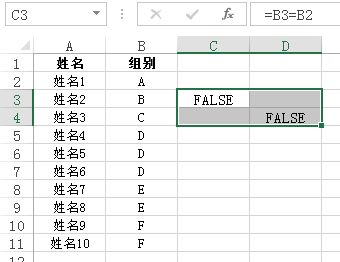
2、选择C3:D4拖动填充柄向下填充公式,公式的返回结果为“TRUE”或“FALSE”。
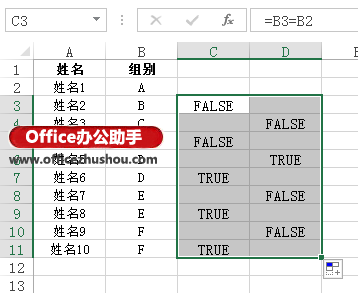
3、按Ctrl+F打开“查找和替换”对话框,“查找内容”处输入“FALSE”,单击“选项”按钮,将“查找范围”设置为“值”,以查找公式的结果。
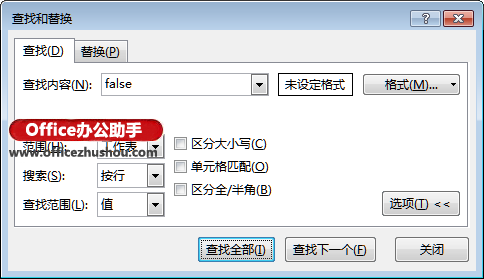
单击“查找全部”按钮,接着按Ctrl+A,全选所查找到的所有单元格。此时Excel会选择全部公式结果为“FALSE”的单元格。关闭“查找和替换”对话框。
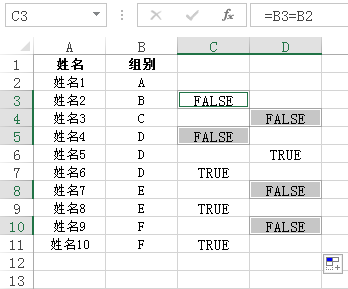
4、单击“开始”选项卡,在“单元格”组中单击“插入→插入工作表行”。
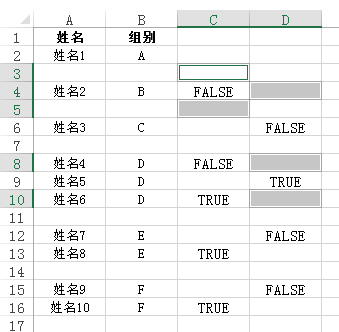
5、删除C、D辅助列。
以上就是利用辅助列+公式法实现Excel 2013间隔不定数量的行插入一个空行全部内容了,希望大家看完有所启发,对自己的工作生活有所帮助,想要了解更多跟利用辅助列+公式法实现Excel 2013间隔不定数量的行插入一个空行请关注我们优词网!




 400-685-0732
400-685-0732
